في بعض الأحيان توجد حالات يستحيل فيها تهيئة محرك أقراص USB محمول أو بطاقة SD أو نقل البيانات أو كتابتها إليها. يعرض Windows رسالة الخطأ " القرص محمي ضد الكتابة. أزل الحماية أو استخدم قرصًا آخر ." تأتي العديد من الأجهزة مع ذراع قفل على محرك أقراص USB نفسه. تأكد من ضبط الرافعة نفسها على بطاقة SD أو محرك أقراص فلاش على وضع " غير مؤمن ". لسوء الحظ ، في بعض الحالات ، يمكن أن تتلف الأجهزة ماديًا ، مما يؤدي إلى شراء جهاز جديد. إذا كنت متأكدًا من أن كل شيء على ما يرام بالنسبة لك: الرافعة غير مقفلة ، ولم يتعرض الجهاز لصدمة جسدية ، فسننظر في طرق لإعادة تنشيط محركات الأقراص ومحاولة إزالة الحماية ضد الكتابة من محرك الأقراص المحمول وبطاقات الذاكرة SD.
كيفية إزالة الحماية ضد الكتابة من بطاقة SD أو محرك أقراص فلاش أو قرص
قد يكون الخطأ عندما تكون بطاقة SD أو محرك أقراص فلاش أو قرصًا محميًا ضد الكتابة تقنيًا ولن يساعد أي شيء. ولكن هناك العديد من الحالات التي يمكن فيها للبرامج الضارة تغيير المعلمات في السجل وبالتالي حظر تنسيق محرك الأقراص المحمول. سنستخدم أيضًا أدوات مساعدة خاصة من الشركات المصنعة لمحركات أقراص فلاش والتي ستساعد في إصلاح الخطأ إذا كان فشل برنامج شائع.
ملاحظة: إذا كان هناك قفل مادي ضد التنسيق ، فعليك أولاً التحقق من الرافعة الموجودة على محرك الأقراص المحمول أو بطاقة ذاكرة SD ، فمن المرجح أنها مؤمنة.

1- استخدام التسجيل
اضغط على مجموعة مفاتيح Win + R واكتب regedit للدخول إلى محرر التسجيل.
اتبع المسار:
HKEY_LOCAL_MACHINE\SYSTEM\CurrentControlSet\Control\StorageDevicePolicies
إذا لم يكن لديك معلمة StorageDevicePolicies ، فقم بإنشاء قسم باسم StorageDevicePolicies بالنقر بزر الماوس الأيمن فوق مجلد Contorl . إذا كانت هناك قيمة ، فراجع أدناه المعلمات التي يجب أن تكون.
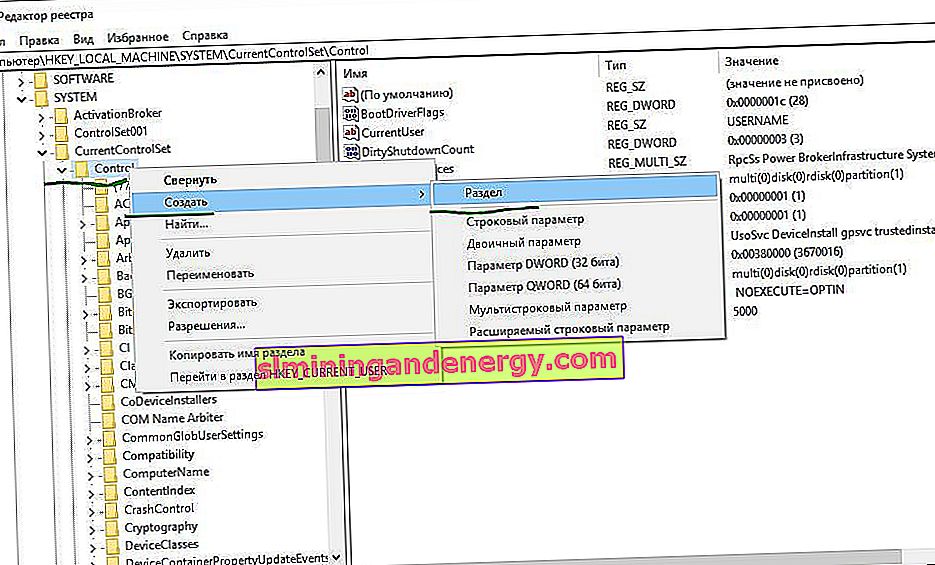
انتقل إلى المجلد StorageDevicePolicies الذي تم إنشاؤه ، وحدده ، وانقر بزر الماوس الأيمن على الحقل الفارغ باستخدام زر الماوس الأيمن و New > DWORD Parameter (32 بت) . اكتب المعلمة الجديدة باسم WriteProtect ، ثم انقر نقرًا مزدوجًا عليها لفتح الخصائص ، وقم بتعيين القيمة 0 . أعد تشغيل جهاز الكمبيوتر الخاص بك وتحقق مما إذا كنت قد تلقيت خطأ أن محرك الأقراص محمي ضد الكتابة. إذا لم تساعد هذه الطريقة ، فانتقل.
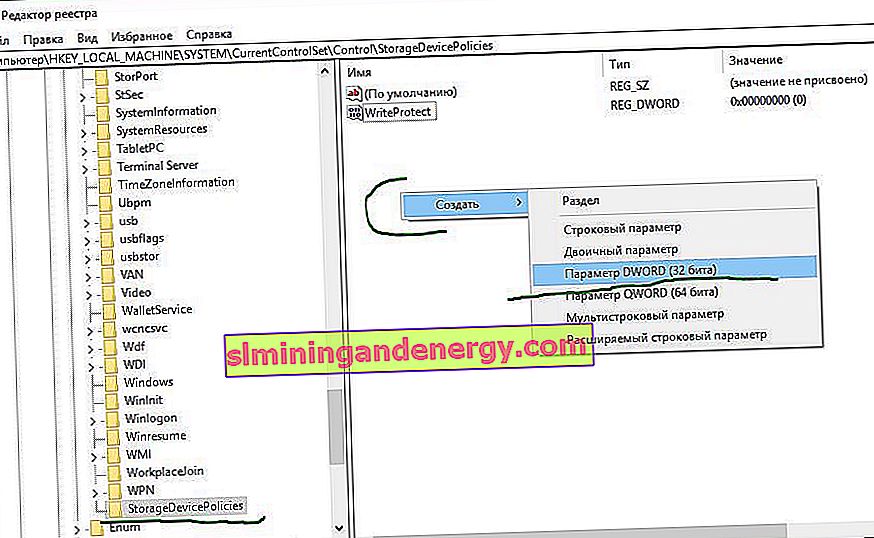
2. استخدام CMD
أدخل محرك أقراص فلاش أو بطاقة ذاكرة SD في منفذ USB بجهاز الكمبيوتر الخاص بك وقم بتشغيل موجه الأوامر كمسؤول.

أدخل الأوامر التالية:
- diskpart - يطلق أداة للعمل مع الأقراص.
- قرص القائمة - يعرض الأقراص المتصلة بالكمبيوتر. محرك الأقراص المحمول في حالتي هو القرص 1 بحجم 7640 ميجابايت.
- حدد القرص 1 - حيث 1 هو رقم القرص الموضح أعلاه. القرص 1 في حالتي هو محرك أقراص فلاش.
- سمات القرص واضحة للقراءة فقط - امسح سمات محرك الأقراص المحمول.
- نظيف - امسح محرك أقراص فلاش USB.
- إنشاء قسم أساسي - إنشاء قسم.
- التنسيق fs = fat32 - نقوم بالتنسيق في FAT32. (يمكنك استبدال fat32 بـ ntfs إذا كنت تستخدم محرك الأقراص المحمول على أنظمة Windows فقط.)
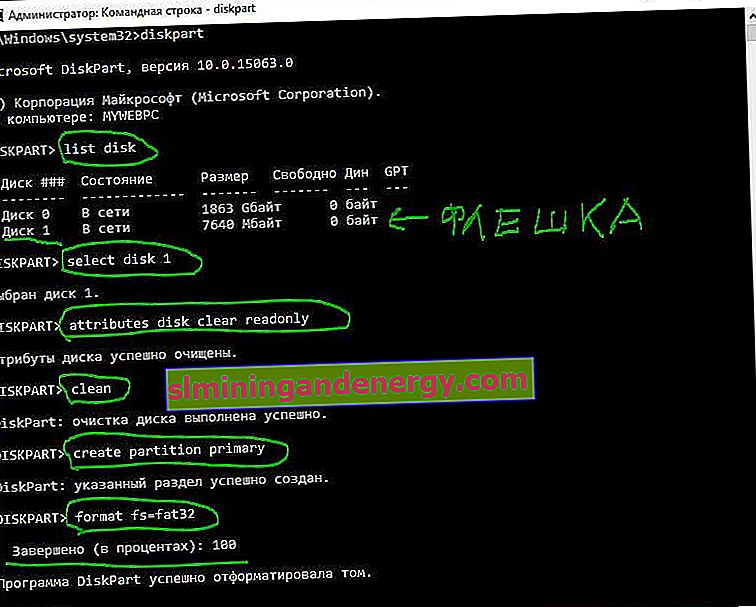
3. استخدام نهج المجموعة
اضغط على win + r واكتب gpedit.msc .

انتقل إلى المسارات التالية: تكوين الكمبيوتر > قوالب الإدارة > النظام > الوصول إلى التخزين القابل للإزالة . على اليمين ، ابحث عن العناصر " محركات أقراص قابلة للإزالة " وقم بتعطيلها بالنقر المزدوج على السطر المطلوب - الكتابة ، والقراءة ، والتنفيذ ، إذا تم تمكينها.
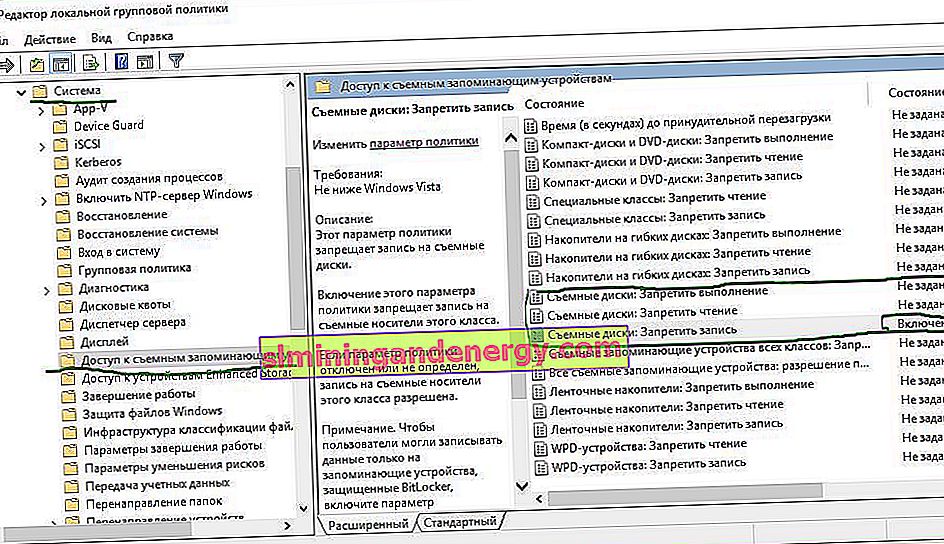
4- استخدام البرامج
تصدر الشركات المصنعة لمحركات أقراص فلاش ذات العلامات التجارية برامج خاصة. يمكن أن تساعدك بعض البرامج في إزالة الحماية ضد الكتابة عندما يكون القرص محميًا.
- تجاوز استرداد JetFlash عبر الإنترنت
- برنامج استرداد محرك أقراص فلاش من السيليكون
- فائدة تنسيق كينغستون
- مُنسق بطاقة الذاكرة SD
